
Jenkins执行策略-图文讲解
一:手动执行
1、手动执行流程
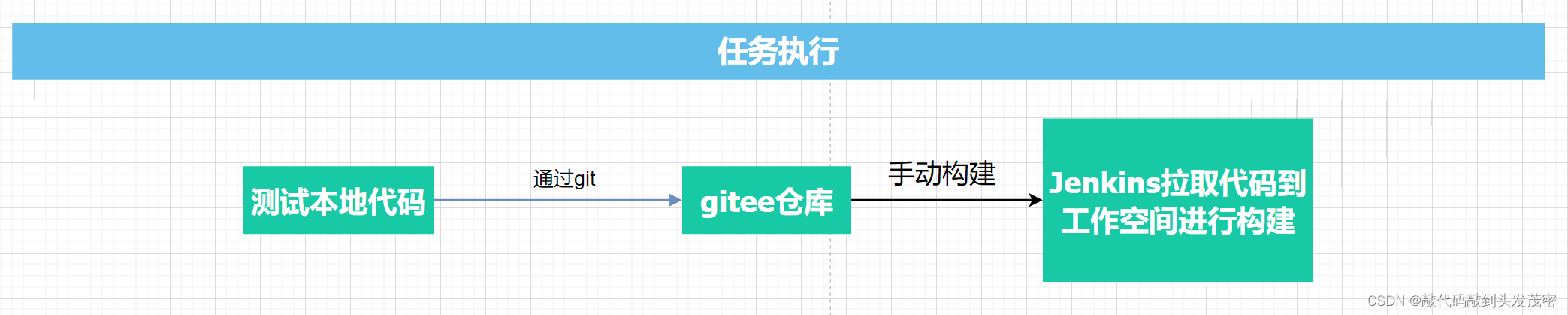
2、手动执行操作
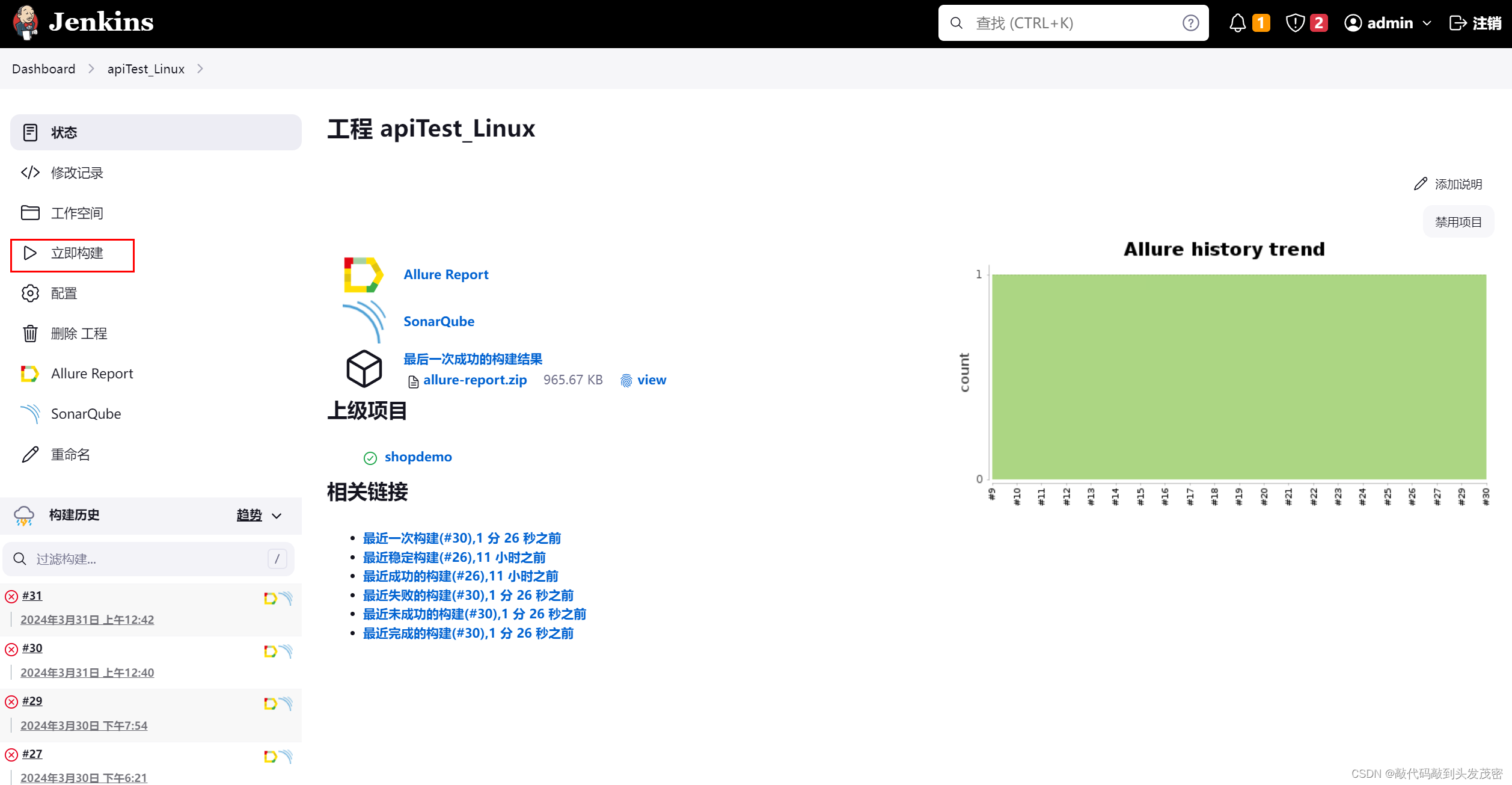
二、通过构建触发器——定时执行
1、定时执行流程
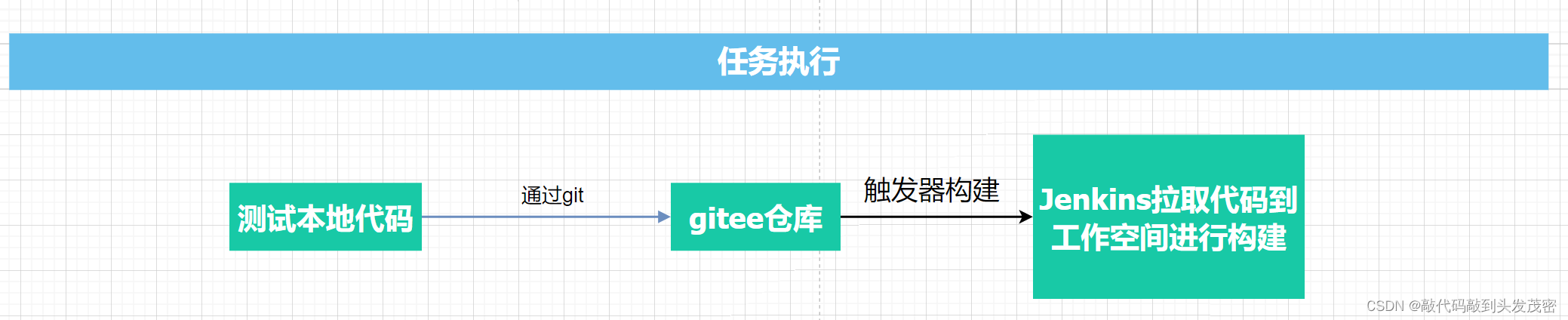
2、定时执行操作
【构建触发器】中勾选定时构建,并输入时间格式
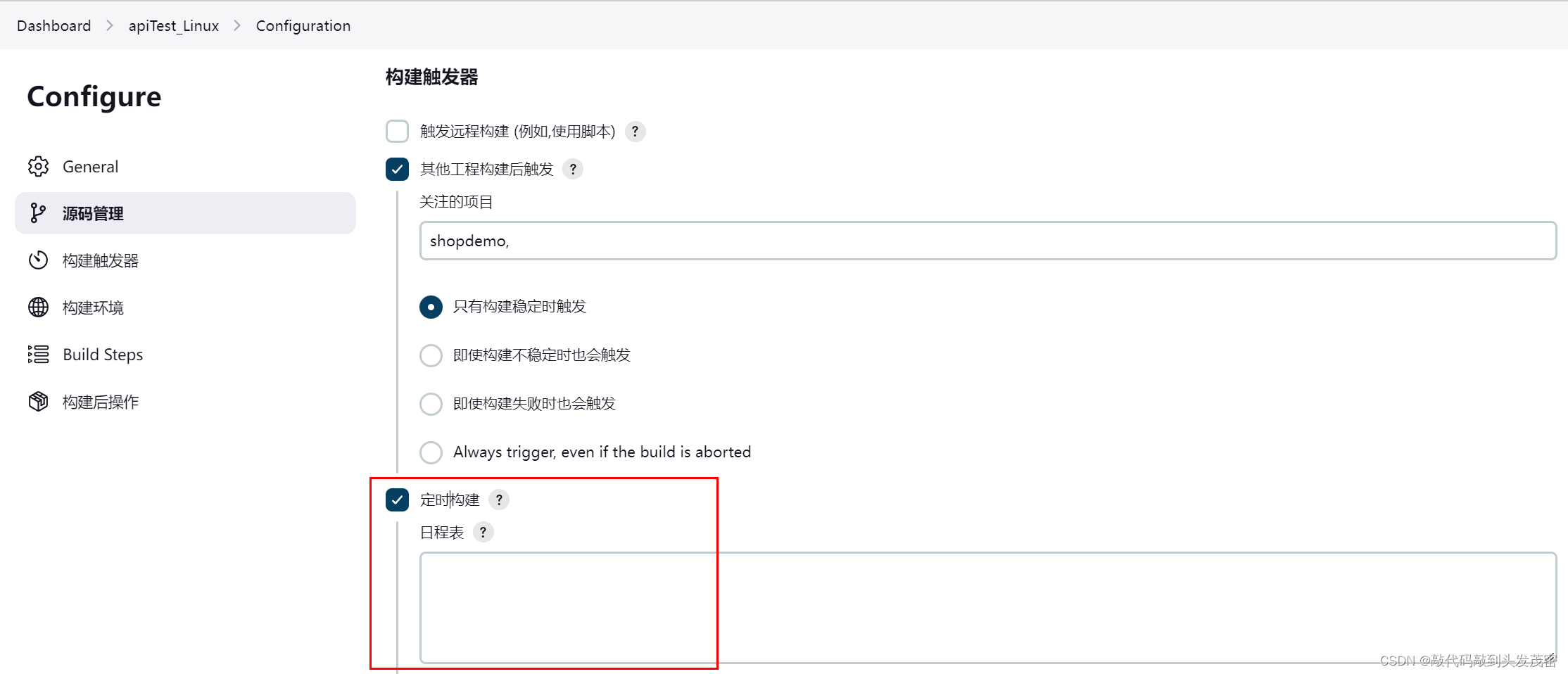
1、定时任务表达式:Jenkins使用一种特定的表达式来定义定时任务的执行时间和频率。这个表达式被称为Cron表达式,它由5个或6个字段组成,分别表示分钟、小时、日期、月份和星期几。通过设置这些字段的值,可以实现各种不同的定时任务调度。
2、Cron表达式格式:Cron表达式的格式如下:
日期(1-31)
月份(1-12)
星期几(0-7,其中0和7都表示星期日)
3、特殊字符和符号:在Cron表达式中,还可以使用一些特殊字符和符号来表示特定的含义,例如:*:表示匹配任意值,:表示列举多个值-:表示范围/:表示步长4、示例:以下是一些示例的Cron表达式:
每天上午10点和下午4点各执行一次:0 10,16 * * *每隔5分钟执行一次:
*/5 * * * *
以下是Cron表达式的一些常见用法示例
每15分钟构建一次:
H/15 * * * * 或 */15 * * * *每天8点构建一次:
H 8 * * * 或 0 8 * * *每天8点~17点,两小时构建一次:
H 8-17/2 * * *周一到周五,8点~17点,两小时构建一次:
H 8-17/2 * * 1-5每月1号、15号各构建一次,除12月:
H H 1,15 1-11 *
请注意,Jenkins中的 H 标记用于分散任务的触发时间,以避免任务在同一时间点过载执行。同时,不同的调度框架或工具对Cron表达式的语法有所不同,因此在使用特定工具时应查阅其文档以了解详细的规则和支持的语法。
三、当开发部署成功之后进行执行——在测试项配置——关注的项目
1、执行流程
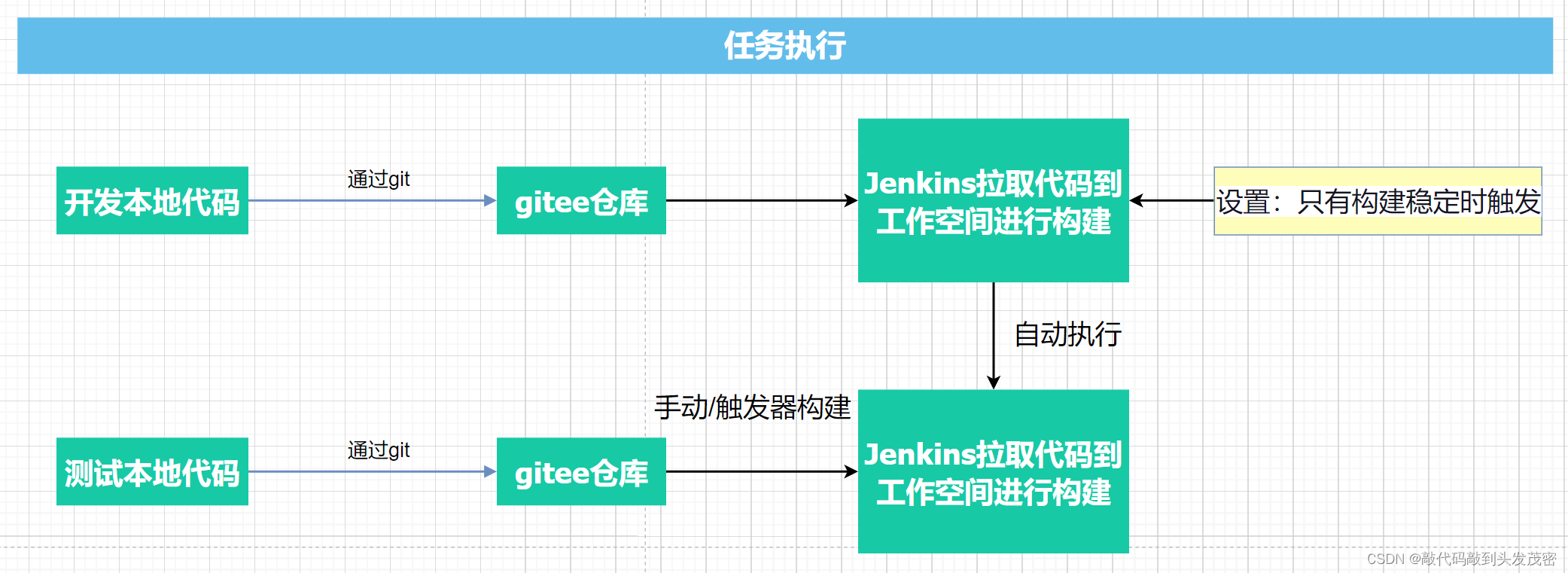
2、操作流程
【构建触发器】中勾选其他工程构建后触发,并输入关注的项目
一般情况下:勾选只有构建稳定时触发
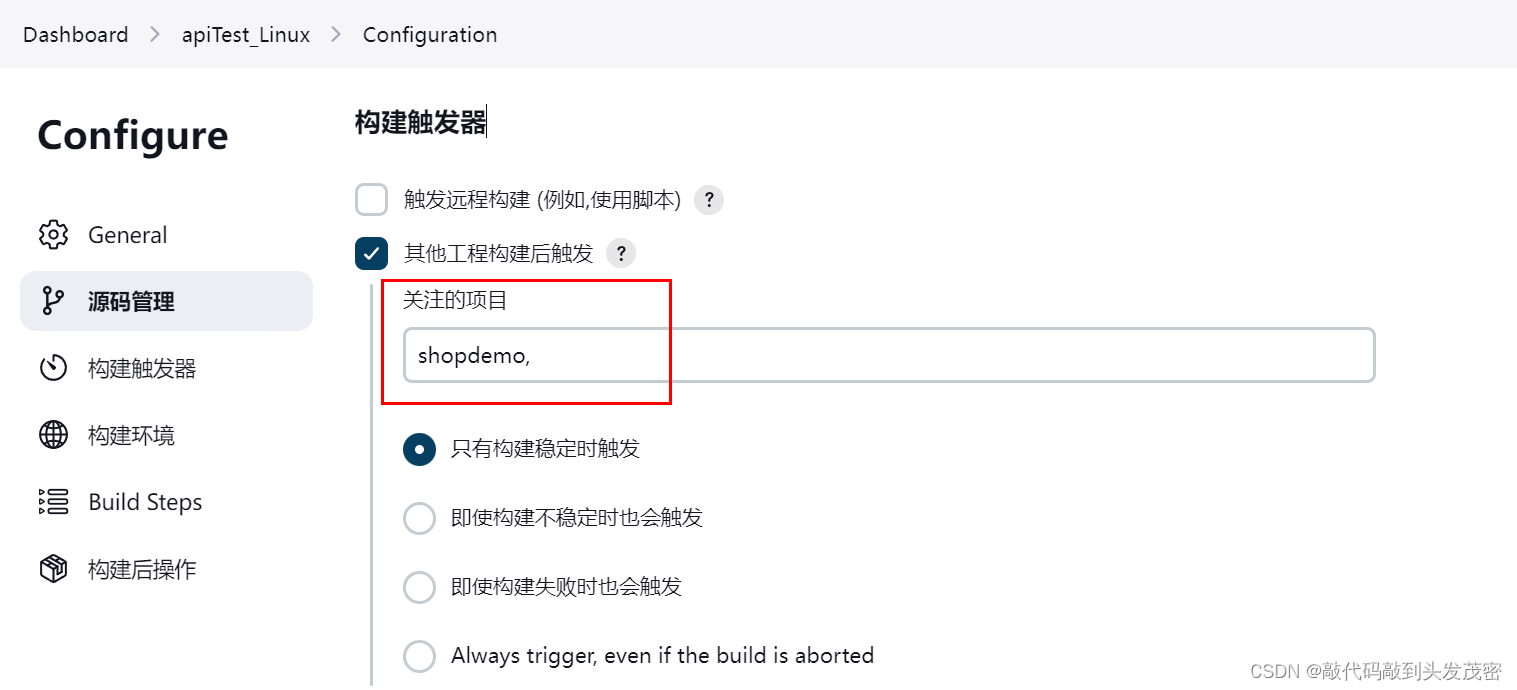
四、测试代码有更新的时候自动构建
1、自动构建流程图
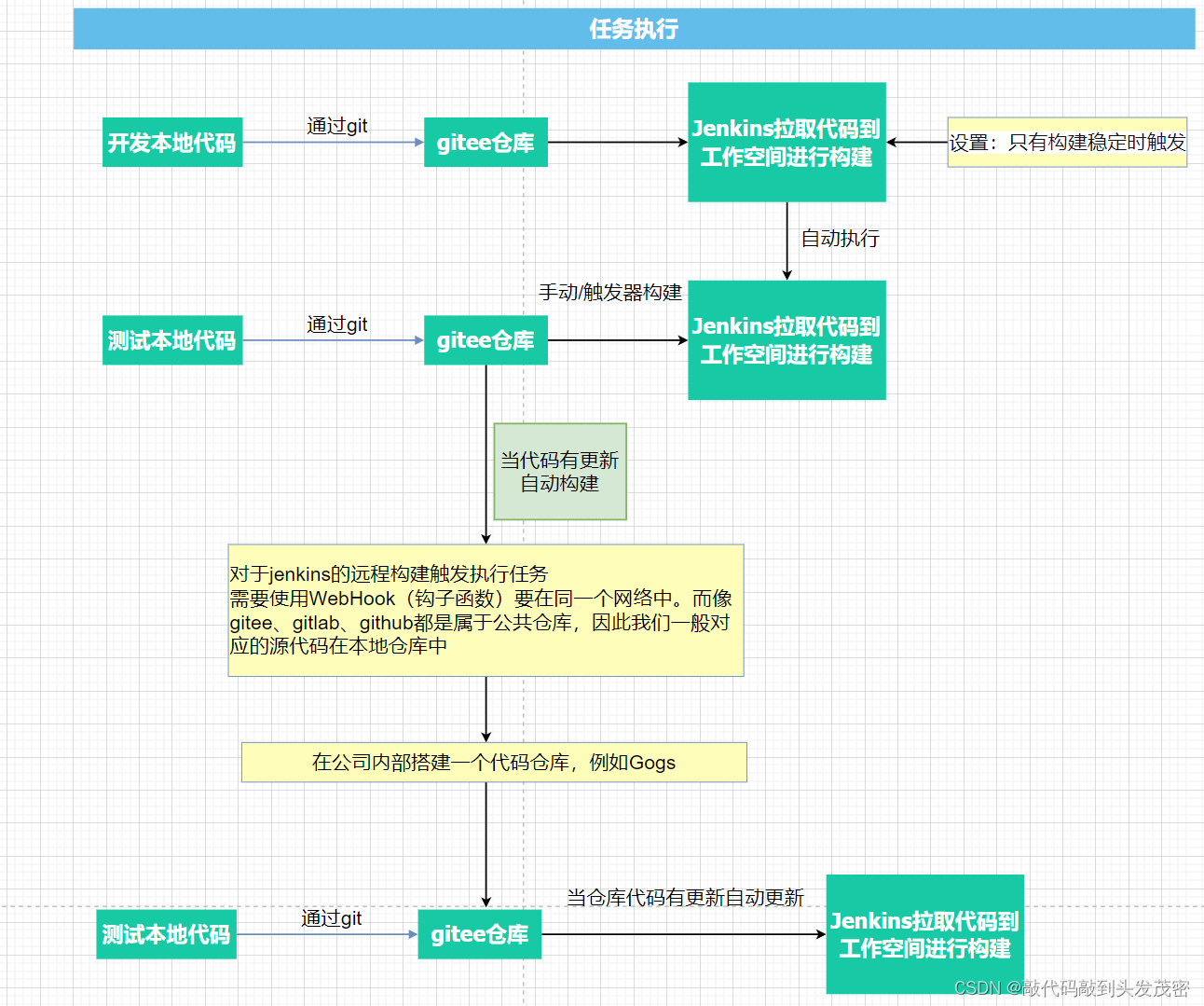
2、Jenkins和Gogs配置流程
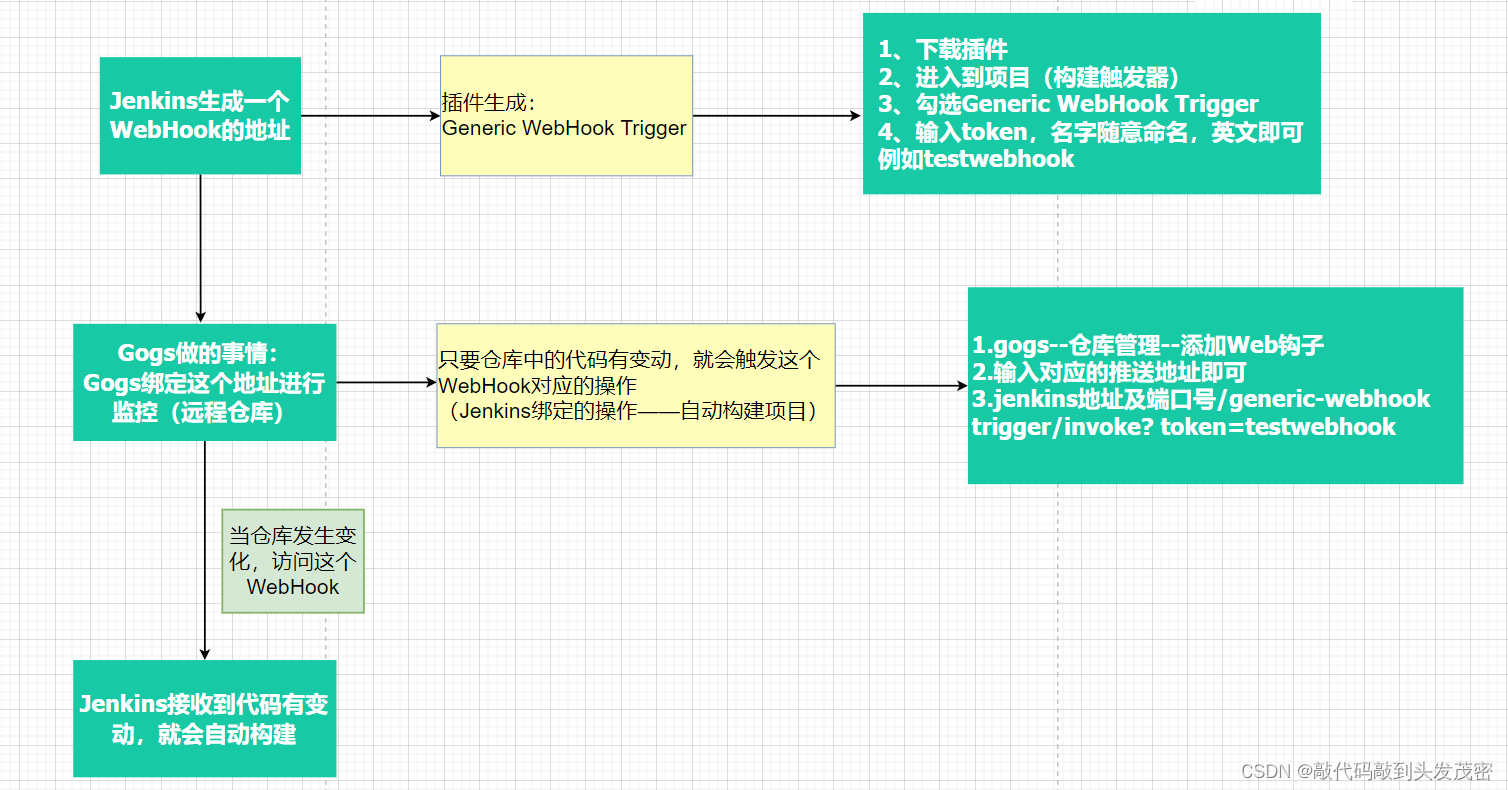
3、操作步骤
3.1、安装插件 Generic WebHook Trigger
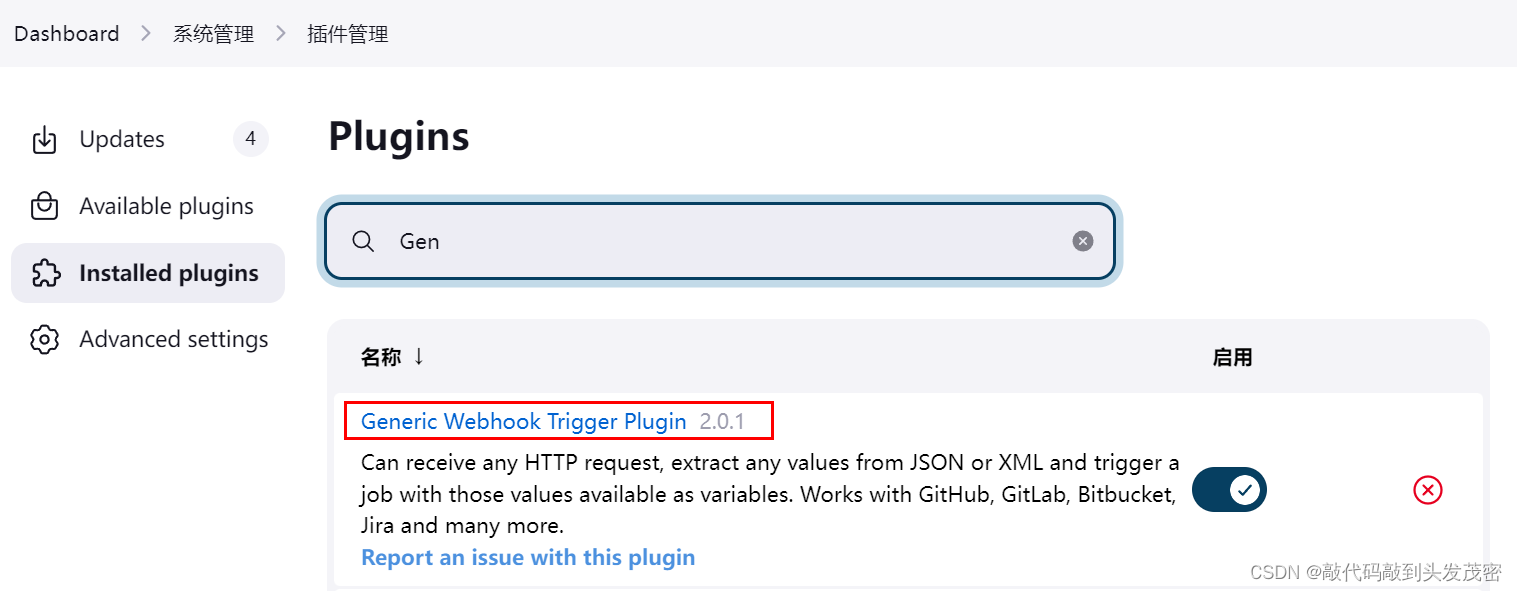
3.2、勾选Generic WebHook Trigger,输入token
名字随意命名,英文即可,例如testwebhook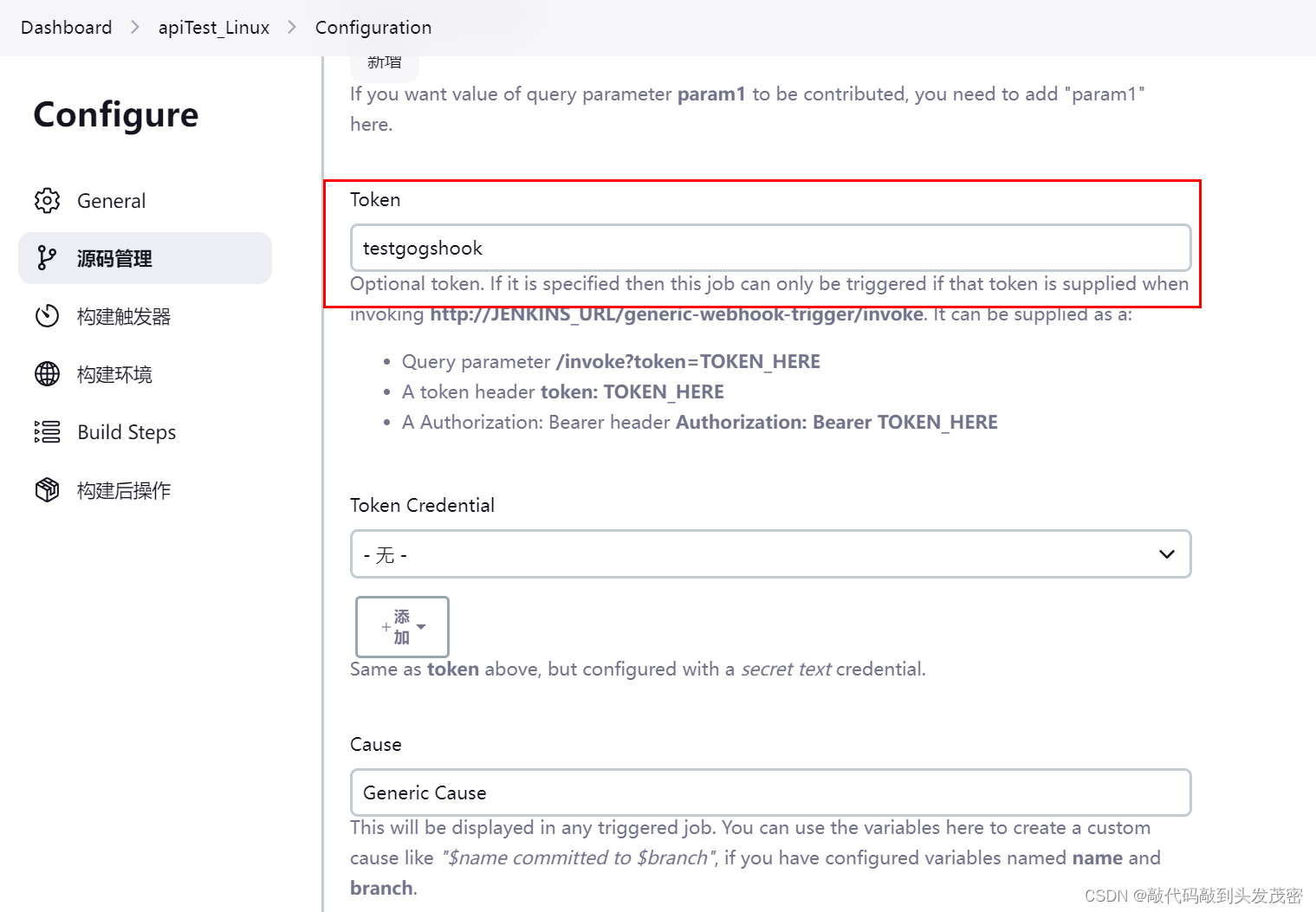
3.3、【Gogs】项目—>仓库设置—>Web 钩子,输入如下链接: http://ip:端口号/genericwebhook-trigger/invoke?token=Jenkins中设置的token
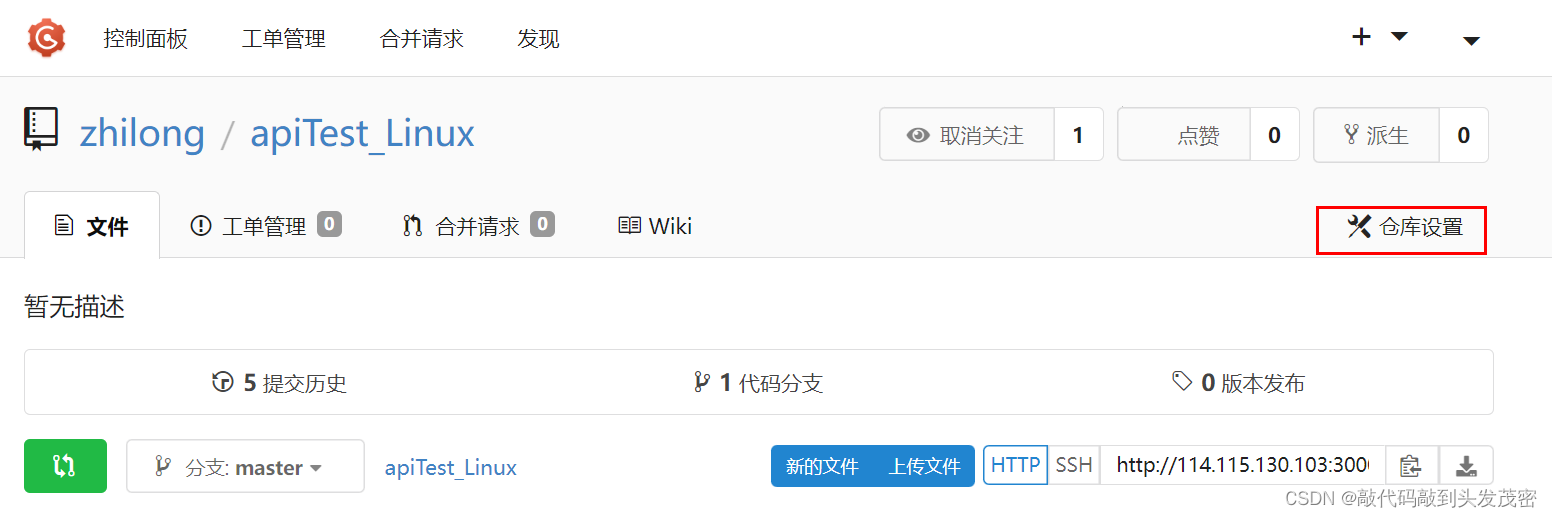
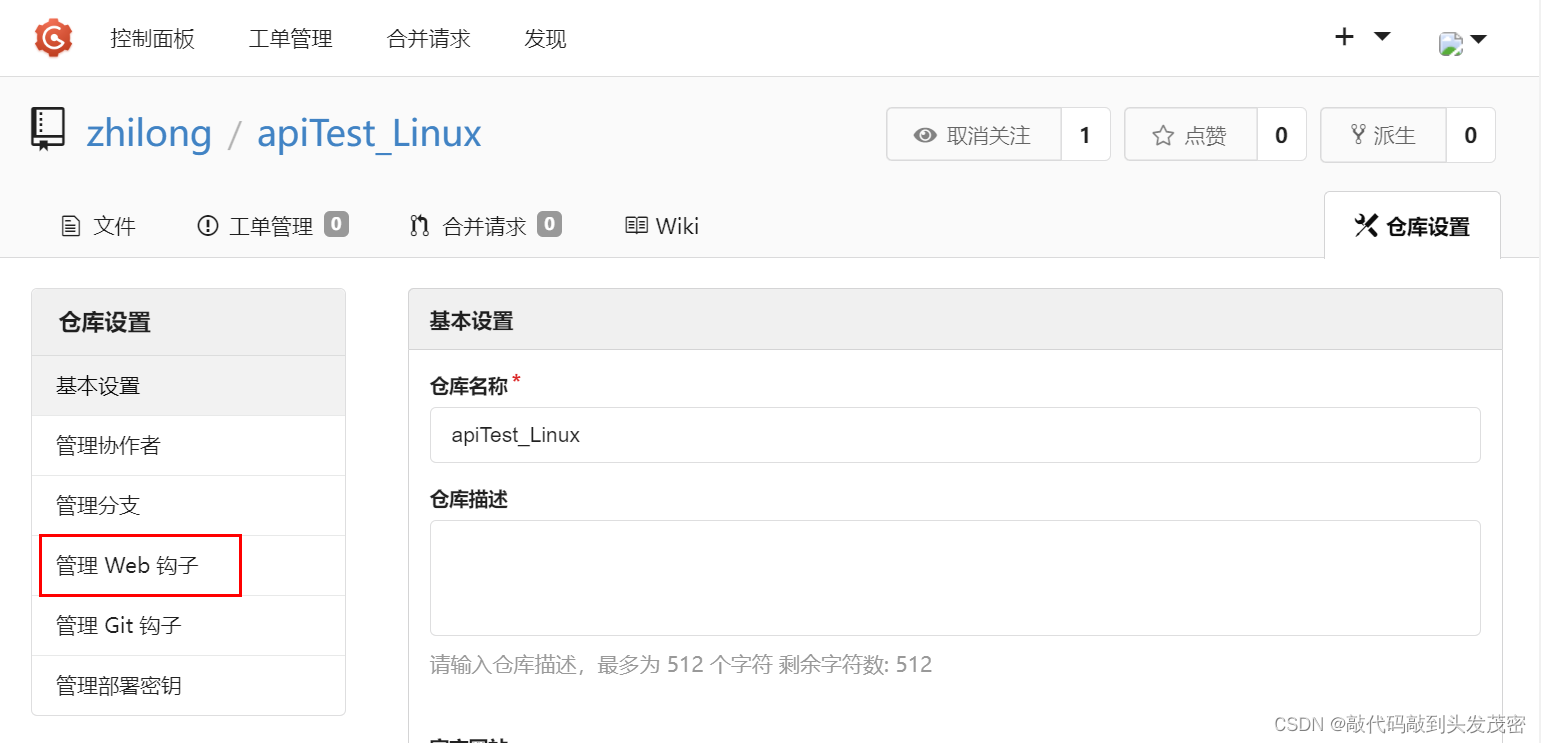
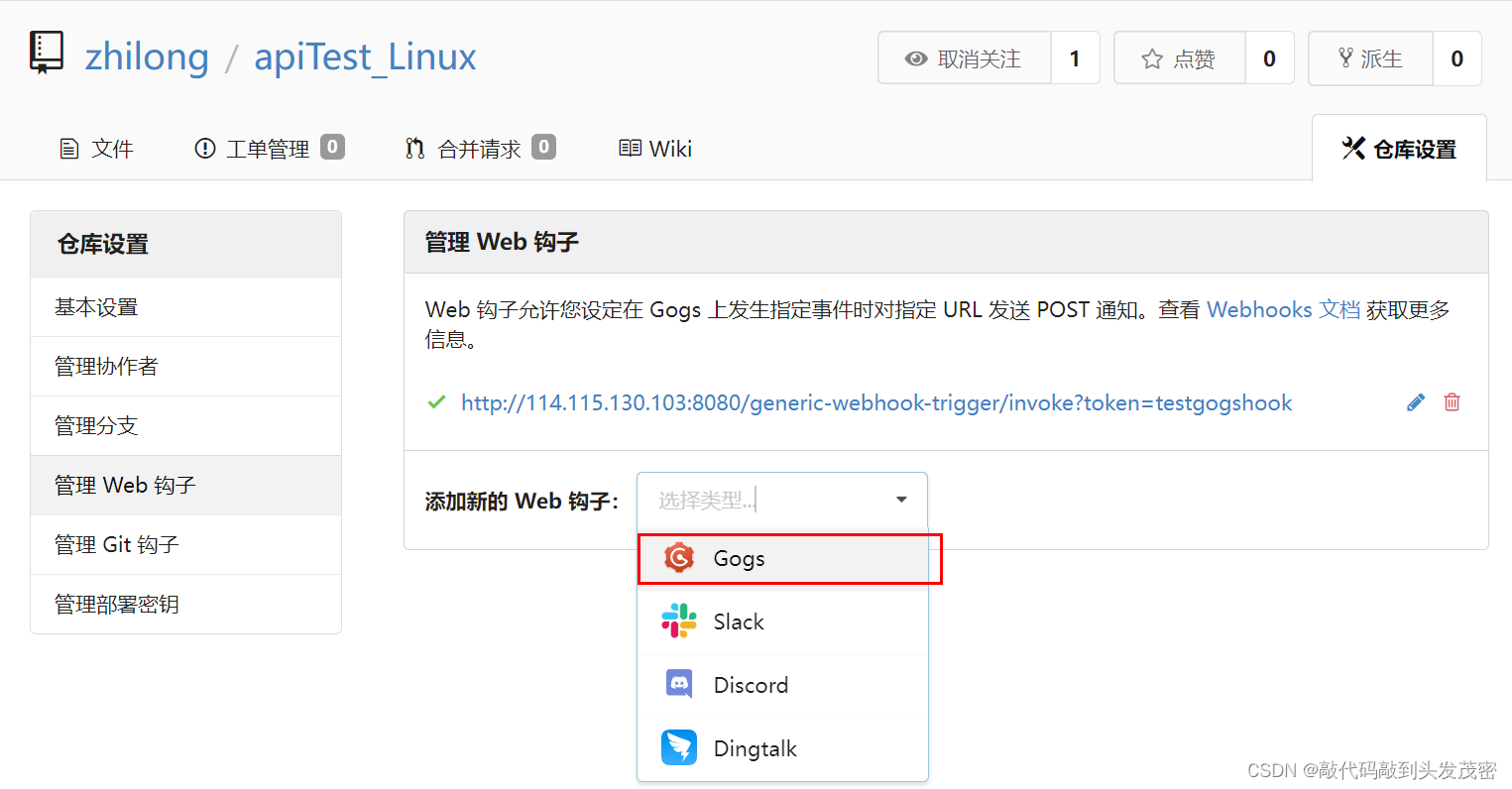
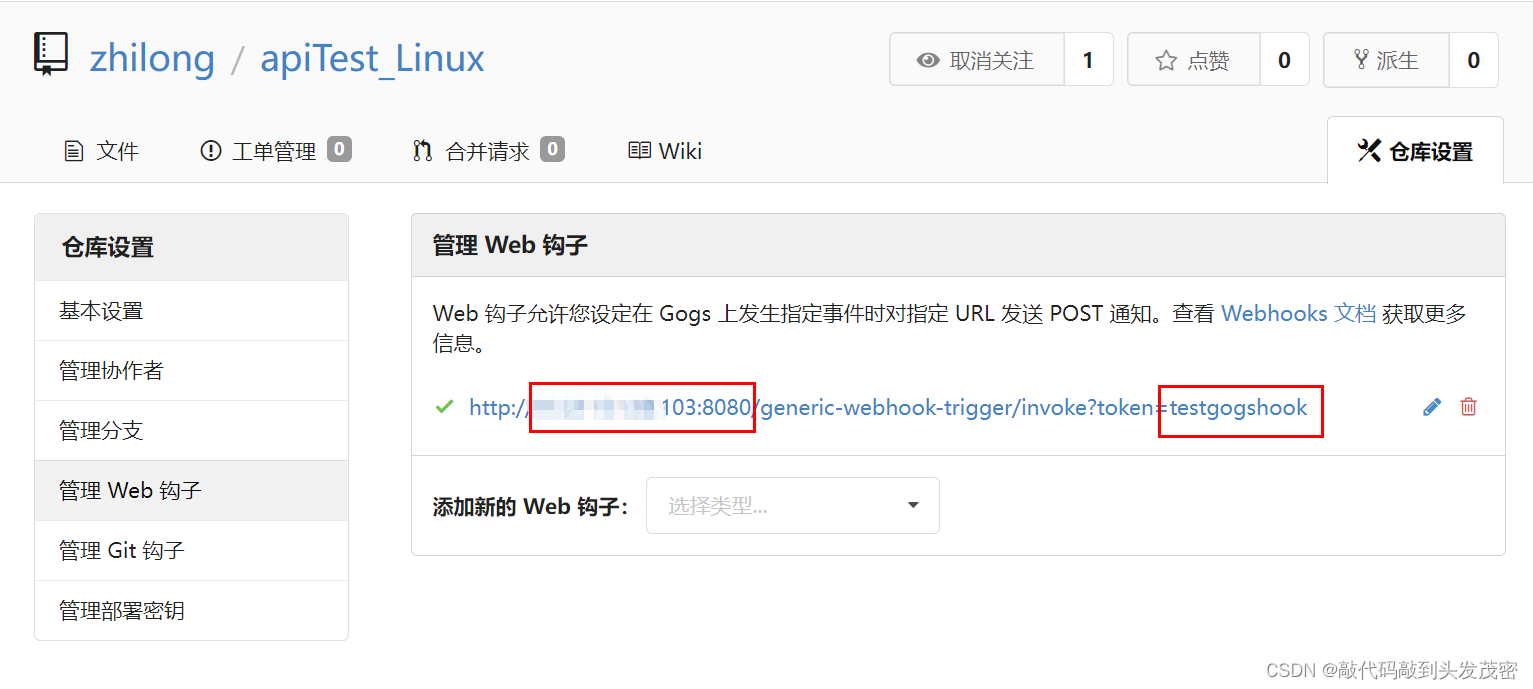
3.4、验证成功
版权归原作者 敲代码敲到头发茂密 所有, 如有侵权,请联系我们删除。